最新下载
热门教程
- 1
- 2
- 3
- 4
- 5
- 6
- 7
- 8
- 9
- 10
wps表格快速隔行插入空白行的教程
时间:2022-11-14 23:02:25 编辑:袖梨 来源:一聚教程网
1、我们把光标移到要插入空行的位置,如下所示
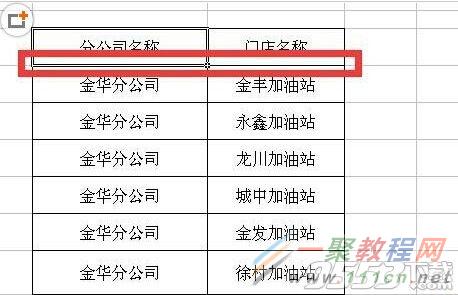
2、那么我们要在要插入第一个空白行的下一个单元格输入任意字符。
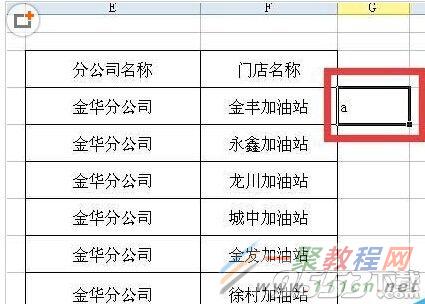
3、在此我们添加一个字符 只要是字符即可随便什么字符了,如下所示我输入A。
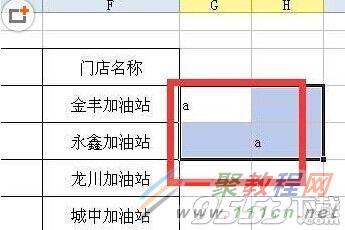
4、选择这两个单元格,如图所示,向下自动填充数据。

5、选择刚刚填充的数据,CTRL+G打开定位对话框,在定位条件中选择“空值”
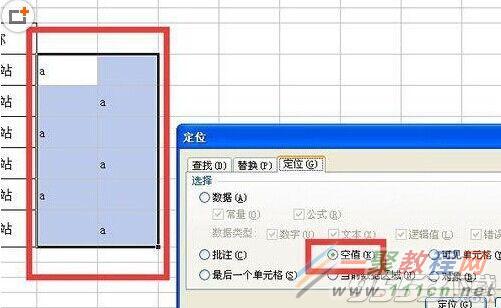
6、然后就会看到如下所示的效果了。
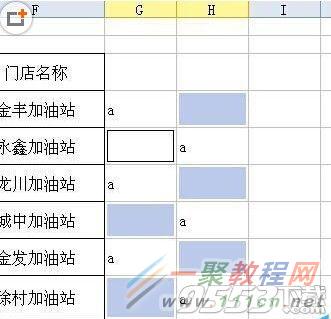
7、在“开始”-“插入”下的“插入行”选项了,
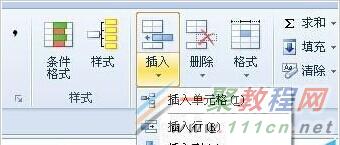
8、这样空行出来了,好了我们现在就来清除旁边的字符吧。
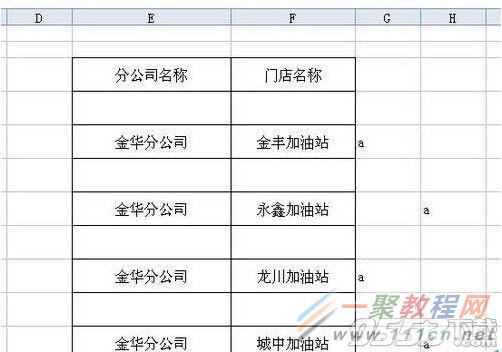
好了这样感觉就成功了,感觉这种插入空行比word要复杂一些了,不知道小编搞错了,还是有更简单办法来实现了。
相关文章
- 《弓箭传说2》新手玩法介绍 01-16
- 《地下城与勇士:起源》断桥烟雨多买多送活动内容一览 01-16
- 《差不多高手》醉拳龙技能特点分享 01-16
- 《鬼谷八荒》毕方尾羽解除限制道具推荐 01-16
- 《地下城与勇士:起源》阿拉德首次迎新春活动内容一览 01-16
- 《差不多高手》情圣技能特点分享 01-16














